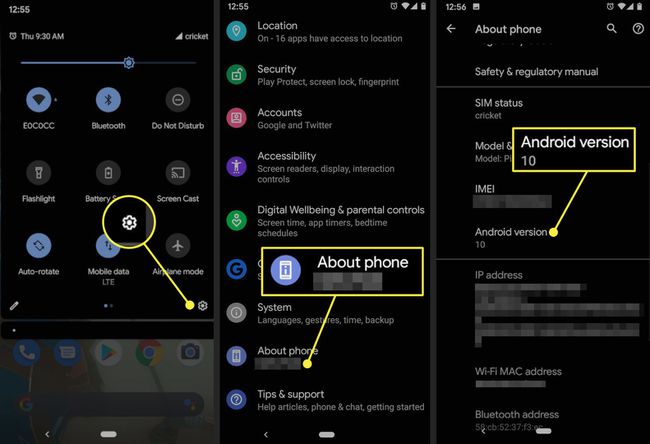Mitä tietää
- Päivitä manuaalisesti avaamalla Google Play Kauppa ja mene kohtaan Omat sovellukseni ja pelini† Valitse Päivitykset välilehti ja valitse Päivittää tai Päivitä kaikki†
- Päivitä automaattisesti avaamalla Google Play Kaupan asetukset† Valitse Päivitä sovellukset automaattisesti ja muokkaa mieltymyksiäsi mieleiseksesi.
- Etsi Android-versiosi avaamalla asetukset ja napauta Puhelimesta tai Tietoja tabletista†
Android-käyttöjärjestelmää ja sen sovelluksia päivitetään jatkuvasti. Joskus nämä korjaustiedostot sisältävät yksinkertaisia parannuksia, uusia ominaisuuksia tai tietoturvakorjauksia ja koodimuutoksia tietosi turvaamiseksi. Näin päivität Android-sovellukset manuaalisesti tai automaattisesti.
Päivitä Android-sovellukset manuaalisesti
Päivitä sovellus manuaalisesti siirtymällä Google Playhin. Näin: Muodosta yhteys Wi-Fi-verkkoon tai käytä matkapuhelinyhteyttä käyttöjärjestelmän ja sovellusten päivittämiseen. Käytä WiFi-yhteyttä, jos datan käyttö on rajoitettua.
-
Avaa Google Play Kauppa -sovellus.
-
Valitse Valikko (kuvake, joka näyttää kolmelta vaakaviivalta), valitse sitten Omat sovellukseni ja pelini†
-
Valitse Päivitykset -välilehti, tee tarvittaessa jokin seuraavista:
- Napauta Päivitä kaikki ladataksesi korjaustiedostoja kaikille sovelluksille, joissa on saatavilla päivityksiä.
- Napauta Päivittää tietyn sovelluksen vieressä päivittääksesi vain kyseisen sovelluksen.
Haluatko tietää, mitä uutta päivitetyssä sovelluksessa on? Lehdistö alanuoli sovelluksen nimen oikealla puolella saadaksesi selville.
-
Sinua saatetaan pyytää hyväksymään sovelluksen käyttöehdot. Lue luettelo sen keräämistä tiedoista tai oheislaitteista, joihin sillä on pääsy, ja napauta sitten Hyväksyä lopettaaksesi päivityksen.
Päivitä sovellukset automaattisesti Androidissa
Mobiililaitteesi voi päivittää sovelluksia automaattisesti, kun päivitys tulee saataville. Anna laitteellesi lupa jatkaa ilman apuasi. Näin:
-
Avaa Google Play Kauppa -sovellus.
-
Valitse Valikko † asetukset†
-
Valitse Päivitä sovellukset automaattisestija valitse sitten, kuinka haluat päivittää. Vaihtoehtosi ovat:
- Minkä tahansa verkon kautta (datamaksuja saatetaan periä).
- Vain Wi-Fin kautta.
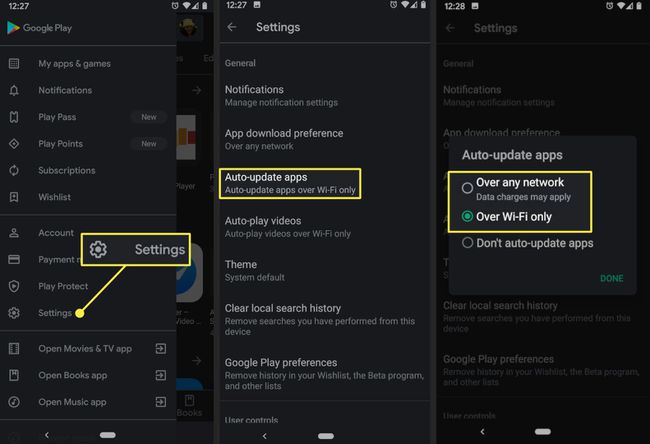
Poista automaattiset päivitykset käytöstä valitsemalla Sovellukset eivät päivity automaattisesti†
-
Valitse Tehty kun olet valmis.
Kuinka löytää Android-käyttöjärjestelmäversiosi
Mietitkö, mikä Android-versio puhelimessasi tai tabletissasi on? Tarvitset näitä tietoja, jos sinun on valmisteltava laitteesi ennen päivitystä tai jos sovellus vaatii tietyn Android-version. Löydät nämä tiedot seuraavasti:
-
Avaamalla asetukset sovellus.
-
Voit tarkistaa, onko sinulla uusin versio napauttamalla jompaakumpaa Puhelimesta tai Tietoja tabletista†
-
Näet luettelossa Android-version.